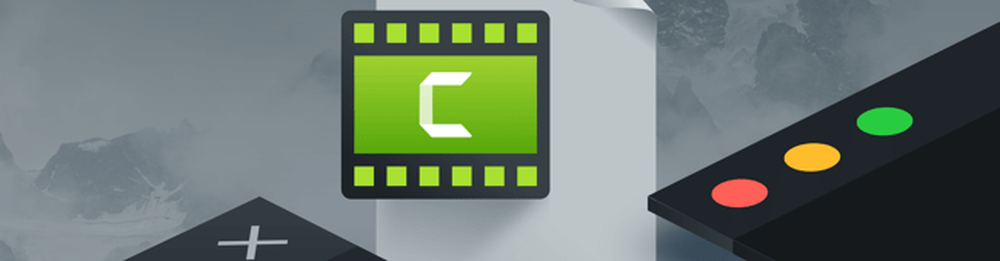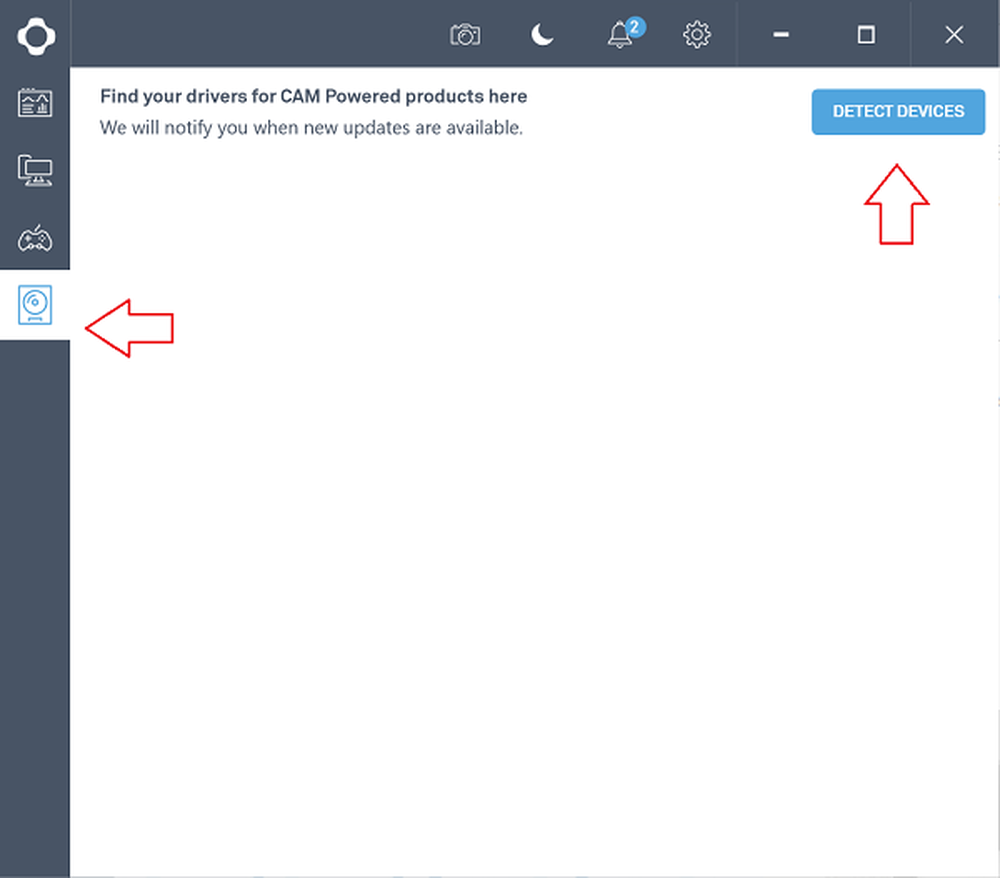Cartella Rullino fotocamera mancante in Windows 10

Se non vedi il Rullino fotografico cartella sul tuo Windows 10 PC, ecco alcune correzioni che potrebbero aiutarti a risolvere questo problema. In questi casi, quando si utilizza l'app Fotocamera di Windows 10, è possibile che venga visualizzato un codice di errore 0xA00F4275.
Che cos'è Camera Roll in Windows 10
In parole semplici, se si scattano foto utilizzando l'app Fotocamera, questa viene salvata nella cartella Rullino foto. Puoi trovare questa cartella nella cartella "Immagini".
Camera Roll mancante in Windows 10
Potrebbe accadere che la cartella Rullino fotografico venga rimossa o danneggiata a causa di qualche motivo. In questi casi, potrebbe essere necessario eseguire uno o questi suggerimenti.
1] Cambia posizione cartella Camera Roll
Se si ritiene che la cartella Rullino foto non venga creata nella posizione predefinita per alcuni motivi, è possibile creare una nuova cartella Rullino foto in una nuova posizione. Per farlo, premi Win + I per aprire il pannello Impostazioni e vai a Sistema> Archiviazione. Clicca sul Cambia dove viene salvato il nuovo contenuto opzione sotto Altre impostazioni di archiviazione.

Cerca l'opzione che dice Nuove foto e video salveranno in. Fare clic sul menu a discesa e selezionare un'unità in cui si desidera salvare. Assicurarsi che la nuova unità sia diversa dall'unità C o dall'unità di sistema. Ora, tutte le immagini catturate verranno salvate [nuova unità]> Computer> Immagini> Rullino foto cartella.
2] Crea una nuova cartella Rullino
Per impostazione predefinita, l'app Fotocamera per Windows 10 crea automaticamente la cartella Rullino anche se la si elimina per errore. Tuttavia, se non vedi questa cartella nella sua posizione predefinita, puoi creare una nuova cartella Rullino.
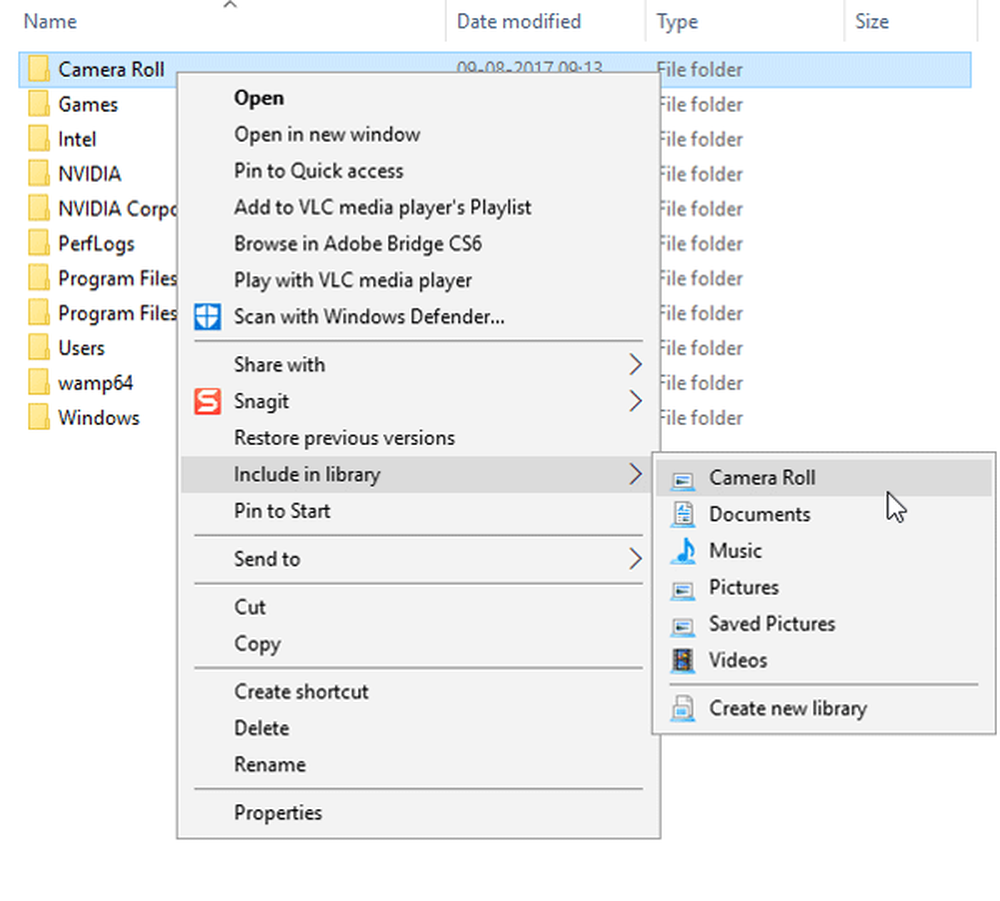
Ora, fai clic con il tasto destro su questa cartella> seleziona Includi nella libreria> Rullino foto.
3] Autorizzazione per il controllo del rullino fotografico
Se è possibile visualizzare la cartella Rullino foto in Immagini, ma continua a ricevere tale messaggio di errore, potrebbe essere necessario verificare l'autorizzazione di tale cartella. Per fare ciò, fare clic con il tasto destro del mouse su Rullino fotografico cartella e selezionare Proprietà. Successivamente, passa a Sicurezza scheda. Seleziona il nome utente attualmente in uso nella casella dei nomi di gruppo o utente e verifica se Scrivi è selezionato o no. Se non riesci a trovare il permesso "Scrivi", devi seguire questa guida per diventare proprietario.
Spero che questo ti aiuti!
Leggi il prossimo: Come spostare o rimuovere le cartelle Rullino foto e immagini salvate in Windows 10.
Ulteriori informazioni sull'app Fotocamera:- L'app Fotocamera Windows non si avvia
- Al momento non possiamo andare al rullino fotografico
- Correzione: l'app Fotocamera non può essere utilizzata con questa versione di Windows
- Questa app richiede il tuo permesso per usare la tua fotocamera su Windows
- Come scoprire quale app utilizza la webcam in Windows